Witam wszystkich!
Powodem tego posta jest przedstawienie małej porady dla tych, którzy są bardzo skrupulatni w instalacji lub usuwaniu oprogramowanie w twoim systemie. W dystrybucjach takich jak Debian i pochodne (Ubuntu, Linux Mint, elementarny system operacyjny, ...), którzy używają trafny, istnieje plik, który śledzi wszystko, co jest zainstalowane lub usunięte z naszego PC. I to właśnie zamierzamy dzisiaj pokazać.
Często zdarza się, że instalujemy oprogramowanie to jest dla nas przydatne w pewnym momencie, a później chcemy je wyeliminować. Możemy to zrobić (poza programami graficznymi) poleceniem:
$ sudo apt-get remove --purge nombredelsoftware
W ten sposób usuwamy dany program i jeśli tak jest, trafny informuje nas, że są pakiety, które nie są już potrzebne i możemy je usunąć poleceniem:
$ sudo apt-get autoremove
Jak już wiesz, w tych dwóch prostych krokach eliminujemy aplikację i jej zależności. Są jednak przypadki, w których coś, co zainstalowaliśmy, nie pojawia się jako bezpośrednia zależność lub trafny postanawia nie usuwać. Czemu? Dobre pytanie! Chociaż mam swoje teorie, nie jestem w stanie sformułować zadowalającej odpowiedzi.
Nie idąc dalej, dzisiaj wykonałem instalację (w formacie Linux Mint) od Mint-meta-xfce4 do testowania i późniejszego usunięcia tego pakietu (i tego, co mogłem usunąć za pomocą apt-get autorove), Mogłem zauważyć, że nie wszystko, co umieściłem kilka godzin wcześniej, zostanie usunięte. Więc, jak w GNU / Linux mamy wspaniałe pliki .log, Znalazłem taki, który ma całkowitą kontrolę nad wszystkim, co jest zainstalowane lub odinstalowane z systemu. Aby wyświetlić ten plik, po prostu otwórz terminal (lub bezpośrednio z eksploratora plików) i wprowadź:
$ cat /var/log/apt/history.log
I otrzymamy wyjście ekranu podobne do tego:
Jak widać, w tym Archiwum wszystkie operacje instalacji lub deinstalacji są uwzględniane. W ten sposób ci z Was, którzy mają problemy z przestrzenią i / lub lubią mieć minimalne niezbędne pakiety (często graniczące z TOC) możesz przejąć bardziej szczegółową kontrolę trafny.
Prosta i jedna linia poleceń od nas!
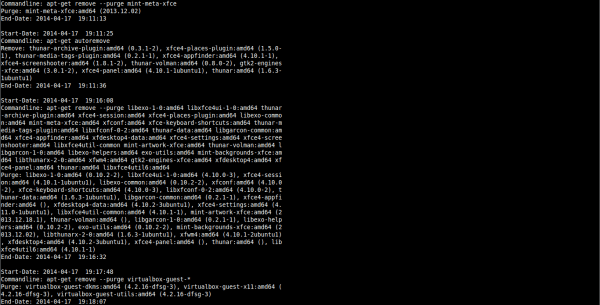
Czy polecenie „sudo apt-get remove –purge” nie jest tym samym, co wykonanie „sudo apt-get purge”? W każdym razie mógłbyś użyć –purge w „sudo autoraove –purge” i tam upewnić się, że wszystko jest bardzo czyste.
przy okazji w nowym apt, przypuszczam, że będzie to «sudo apt purge» ¿?
Sephiroth, jestem nowy w Linuksie. W końcu nie zrozumiałem, co mówisz. Więc aby wydać jakąkolwiek komendę, nie trzeba pisać "sudo apt-get ..." za pomocą sudo apt ____ ". Czy to wystarczy?
Sephiroth odnosi się do nowej wersji apt. W tej chwili, o ile wiem, nikt nie umieścił nowej wersji. Przynajmniej w Linux Mint tak nie jest.
Więcej na ten temat przeczytasz na tym blogu: https://blog.desdelinux.net/apt-llega-a-su-version-1-0-con-barra-de-progreso-al-instalar-paquetes/
nowy apt jest dostępny w wersji Ubuntu 14.04 i, jak sądzę, także w Debianie
Rzeczywiście, wygląda na to, że wersja 1.0.1 jest dostępna do testów Debiana. Mimo to w Xubuntu 14.04, które zainstalowałem u krewnego, myślę, że go tam nie ma, ponieważ nie zauważyłem zmiany w apt. W rzeczywistości zaktualizowałem jak zwykle: apt-get update && apt-get upgrade.
Tajemnice życia, a może aktualizacja pozostaje do zainstalowania.
Dzięki za informację!
Jak powiedziałem @ Argen77ino, używam tego polecenia zgodnie z tradycją. Pod koniec każdej aktualizacji lub deinstalacji zawsze robię:
sudo apt-get clean && sudo apt-get autoclean
W ten sposób usuwasz pobrane pliki, zwalniając miejsce na dysku. W przypadku szybkich połączeń internetowych myślę, że jest to dobry pomysł, ponieważ ponowne pobranie pakietów nic nie kosztuje.
Pozdrowienia!
Nie zapomnij o Gentoo.
W / var / db / pkg / możesz znaleźć całą bazę danych według kategorii, a następnie według pakietów, w jaki sposób zostały skompilowane, w jakim czasie. Co używa genlop
A w /var/log/portage/elog/summary.log znajdują się te bardzo ważne wiadomości, które moim zdaniem są obowiązkowe do przeczytania.
To już koniec tego krótkiego briefu kulturowego, na wypadek gdyby ktoś ci pomógł.
Bardzo dobra notatka!
Nie włączyłem go, ponieważ zawsze używałem Debiana (i pochodnych) i Arch Linux (i pochodnych). Muszę zainstalować Gentoo z przyjacielem i przygotować go na innym komputerze PC niż główny.
Dzięki za informację!
Bardzo dobra wskazówka dla tych, którzy chcą wiedzieć wszystko, co dzieje się w ich systemie, jak ja.
Myślę, że w starszych wersjach apt, jeśli używałeś –purge iz jakiegoś dziwnego powodu, wszyscy ponownie wykorzystują tę zmianę. W każdym razie jest tak samo. Znają już smaki kolorów.
Prawda jest taka, że może jest lepsza opcja, ale zawsze z niej korzystałem. Jak mówisz, najbezpieczniejsze jest to, że jest to tradycja.
Pozdrowienia!
Powiązane pytanie. Aby osiągnąć wynik równy wynikowi uzyskanemu: # apt-get –purge autorove [nazwa-pakietu] Jak używać Pacmana czy Zyppera? . Dziękuję Ci.
Ktoś mnie poprawi, jeśli nie.
Kiedy kilka lat temu korzystałem z Arch Linux, myślę, że używałem polecenia:
sudo pacman -Rsn nazwa pakietu
Jeżeli dobrze pamiętam:
„R” usuwa dany pakiet, „s” usuwa jego zależności, a „n” pliki konfiguracyjne.
W Zypper czy YUM nie mam pojęcia, ponieważ nigdy ich nie używałem.
Pozdrowienia!
Doskonała informacja… Dziękuję .. POZDRAWIAMY
Cieszę się, że to pomocne!
Pozdrowienia!
Następnym krokiem byłoby odinstalowanie znalezionych pakietów, które zostały zainstalowane, ale nie zostały odinstalowane?
Poprawnie
Ten plik zawiera listę wszystkich zainstalowanych elementów i porządkuje je według daty. Jeśli znajdziesz coś, czego nie chcesz mieć, proste:
apt-get remove nazwa_pakietu
I gotowy!
Spróbuję, żeby zobaczyć, co dostanę
Dziękuję, przyda się 🙂
To ciekawe, ale dla mnie z innego powodu czasami instaluję tak wiele rzeczy, że już nie wiem, że xD instaluje.
Ale o czym wspominasz, że apt-get czasami nie chce usuwać pakietów, to mi się to nie zdarza, ponieważ tak naprawdę to, czego używam, to aptitude (zarówno do instalacji, jak i deinstalacji).
Pozdrowienia.
eee, ponieważ mówi, że używam chrome !!! Mam Chromium i nawet nie wiem, dlaczego używam tych ... cholernych stron, które wymagają najnowszej wersji flasha ...